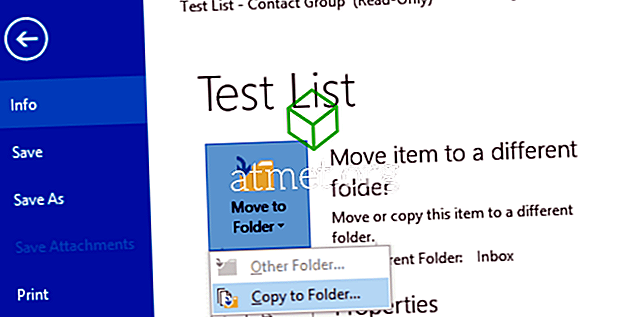Αν βρεθείτε με ένα αρχείο λίστας ομάδων επαφών (αρχείο .MSG) που θέλετε να εισαγάγετε στο Microsoft Outlook 2019, 2016 ή 365, μπορείτε να αναρωτηθείτε πώς γίνεται. Έχουμε τα βήματα για σας.
Επιλογή 1 - Μεταφορά από το μήνυμα ηλεκτρονικού ταχυδρομείου σε άτομο
Αν λάβετε τη λίστα ομάδων μέσω συνημμένου ηλεκτρονικού ταχυδρομείου, απλώς ανοίξτε το μήνυμα ηλεκτρονικού ταχυδρομείου και σύρετε το συνημμένο αρχείο .MSG προς τα κάτω στο εικονίδιο " Άτομα " στην κάτω αριστερή γωνία της οθόνης στο Outlook.

Επιλογή 2 - Μεταφορά από επιφάνεια εργασίας σε άτομα
Εάν το αρχείο σε μια τοποθεσία στο σκληρό σας δίσκο, όπως η επιφάνεια εργασίας σας, απλά επιλέξτε την επιλογή " Άτομα " στο κάτω μέρος του παραθύρου του Outlook (Εμφανίζεται ως εικονίδιο δύο ατόμων ), στη συνέχεια σύρετε και αποθέστε το αρχείο .MSG στο παράθυρο.

Επιλογή 3 - Αντιγραφή του φακέλου
- Κάντε διπλό κλικ στο αρχείο για να το ανοίξετε.
- Επιλέξτε " Αρχείο ".
- Από την περιοχή " Πληροφορίες ", επιλέξτε " Μετακίνηση αντικειμένου σε διαφορετικό φάκελο ".
- Επιλέξτε " Αντιγραφή σε φάκελο ".
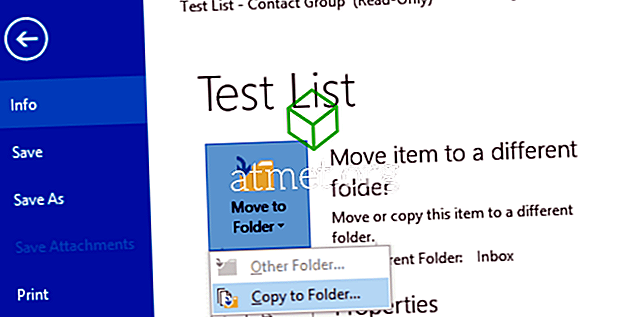
- Επιλέξτε " Επαφές "> " OK ".
Αφού εισαγάγετε τη λίστα, θα μπορείτε να την επιλέξετε από την επιλογή " Βιβλίο διευθύνσεων " κατά τη σύνταξη ενός μηνύματος ηλεκτρονικού ταχυδρομείου.